
电脑如何查看wifi密码?查看电脑无线网密码
时间:2023-06-05 来源:网络 人气:
电脑如何查看wifi密码?查看电脑无线网密码,有些用户想查看电脑连接过的wifi密码,但是不知道怎么查,这篇文章是本站分享给大家的Win11/Win10/Win7系统查看wifi密码方法。
软件工具推荐 (点击下载最新一键查看工具) 提取码:8686
Win11查看wifi密码
1、首先,将电脑连上需要查看密码的Wi-Fi,然后【右键】点击任务栏上的网络图标,并选择【网络和 Internet 设置】;
2、网络和 Internet窗口,找到并点击【高级网络设置(查看所有网络适配器,网络重置)】;
3、相关设置下,点击【更多网络适配器选项】;
4、选择已连接的Wi-Fi,再点击【查看此连接的状态】;
5、点击【无线属性】;
6、在【安全】选项卡下,勾选【显示字符】,即可在网络安全密钥字段查看此Wi-Fi的密码;
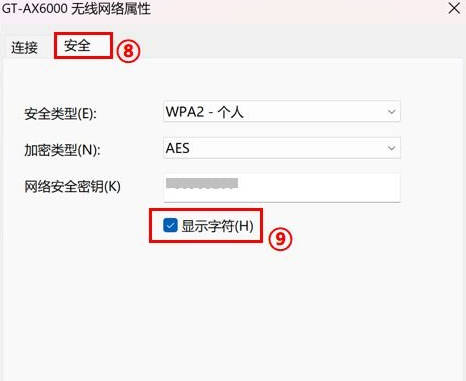
Win10查看wifi密码
1、【右键】点击任务栏右下角的【网络图标】,在打开的两个项中,选择【打开网络和 Internet 设置】;
2、网络和 Internet主页设置窗口,点击左侧的【WLAN】,然后点击右侧WLAN相关设置下的【更改适配器选项】;
3、路径【控制面板 - 所有控制面板项 - 网络连接】,网络连接窗口中,【右键】点击WLAN,在打开的菜单项中,选择【状态】;
4、WLAN 状态窗口中,选择【无线属性】;
5、无线网络属性窗口中,【安全】选项卡下,把【显示字符勾选】上,就可以看到该WiFi的密码了;
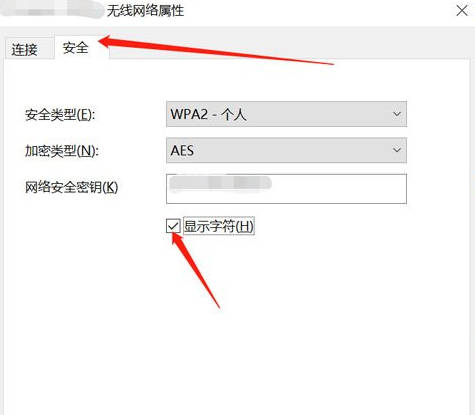
Win7查看wifi密码
1、路径【控制面板 - 所有控制面板项 - 网络和共享中心】,找到并点击【管理无线网络】;
2、无线网络连接 状态窗口中,点击【无线属性】;
3、在打开的新窗口,切换到【安全】选项卡下;
4、安全选项卡下,把【显示字符】勾选上,就可以查看无线网络的密码了;
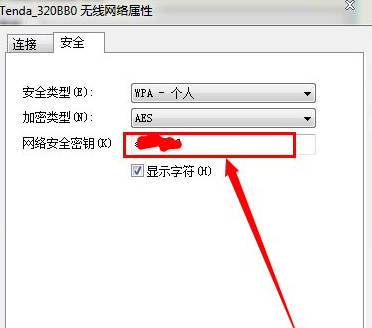
相关推荐
- 应用程序无法正常启动,游戏软件报错0xc0000142解决办法+修改工具
- Win11/win10/Win7系统各版本永久激活密钥及激活错误解决方法
- Vmware17/16虚拟机去虚拟化工具修改虚拟机硬件教程+成品系统过检测
- 联想笔记本如何重装系统?联想笔记本重装系统的方法
- 联想拯救者Y7000P如何重装系统?笔记本重装纯净系统工具镜像
- MSDN下载哪个版本最稳定?最稳定的MSDN系统推荐
- 稳定版 Windows Server 2022 22H2 服务器系统 正式版免激活
- ROG枪神7如何重装系统?重装枪神7笔记本系统的方法
- Win11电源选项快速启动选项没了怎么办
- 暗影精灵4笔记本蓝屏后无法开机如何解决
教程
系统教程排行
- 1 Alt+Tab无法切换界面怎么办?Alt+Tab无法切换界面的解决方法
- 2 windows10怎么激活_激活win10系统方法教程
- 3 office2016永久激活方法_永久免费激活office2016方法大全(含激活码)
- 4 没有U盘怎么重装系统_无需U盘最简单的系统重装
- 5 病毒和威胁防护怎么关闭_如何关闭Windows安全中心
- 6 Windows输入法突然变成繁体字了怎么办?
- 7 Adobe Acrobat Pro DC 2022安装破解教程
- 8 6个重装系统网站建议收藏_纯净无广告无捆绑_电脑行业都在使用
- 9 联想笔记本怎么重装系统_联想电脑系统安装教程
- 10 Windows 10 For Mac 镜像下载_苹果安装双系统ISO镜像下载W10

系统教程
- 1 应用程序无法正常启动,游戏软件报错0xc0000142解决办法+修改工具
- 2 Win11/win10/Win7系统各版本永久激活密钥及激活错误解决方法
- 3 Vmware17/16虚拟机去虚拟化工具修改虚拟机硬件教程+成品系统过检测
- 4 联想笔记本如何重装系统?联想笔记本重装系统的方法
- 5 联想拯救者Y7000P如何重装系统?笔记本重装纯净系统工具镜像
- 6 MSDN下载哪个版本最稳定?最稳定的MSDN系统推荐
- 7 稳定版 Windows Server 2022 22H2 服务器系统 正式版免激活
- 8 ROG枪神7如何重装系统?重装枪神7笔记本系统的方法
- 9 Win11电源选项快速启动选项没了怎么办
- 10 暗影精灵4笔记本蓝屏后无法开机如何解决













